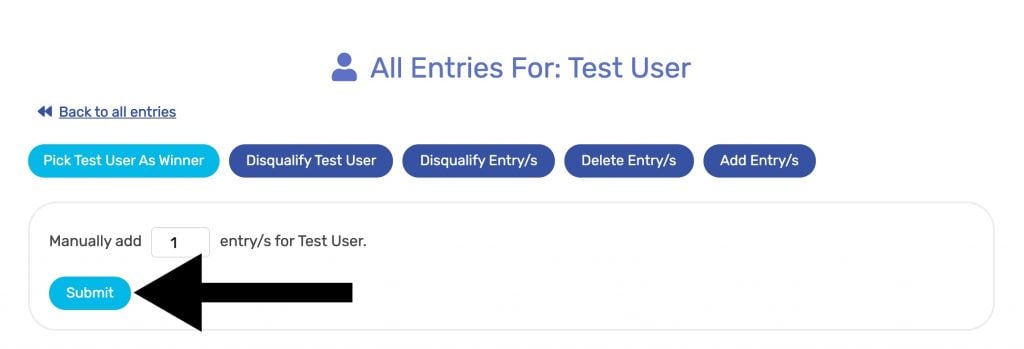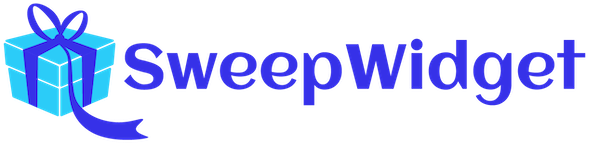Manually Add Entries For A User
In this article we will learn how you can manually add entries for any user using SweepWidget.
First, click on Manage Entries section for an existing giveaway.
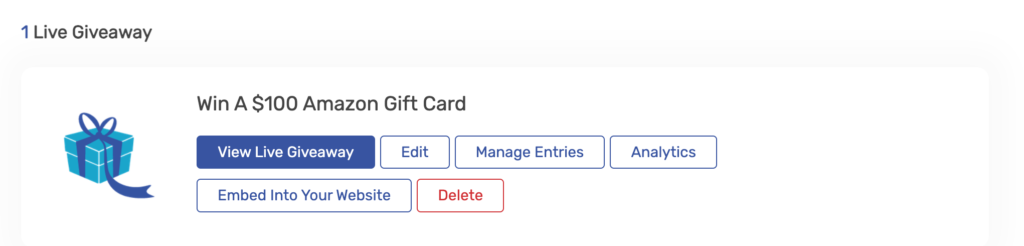
Next, click the Manually Add Entries button.
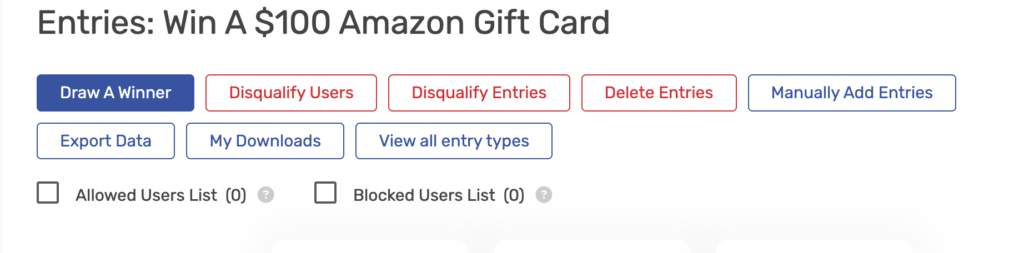
Alternatively, you can search for someone’s name/email.
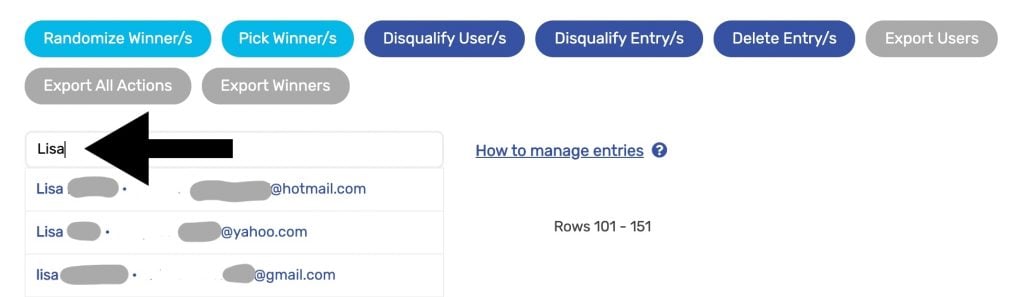
Next, slick the Add Entry/s button.
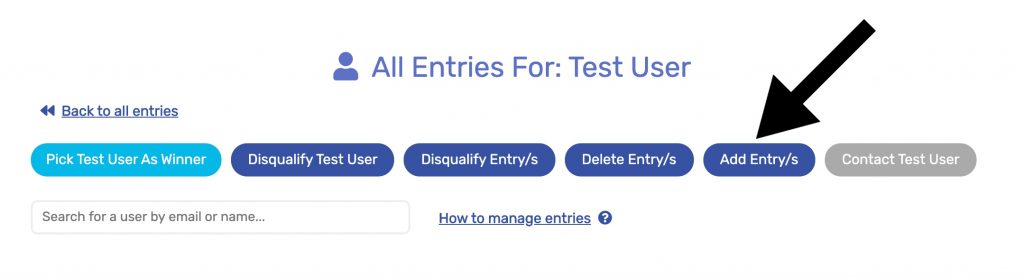
Lastly, enter how many entries you want to award and click Submit.